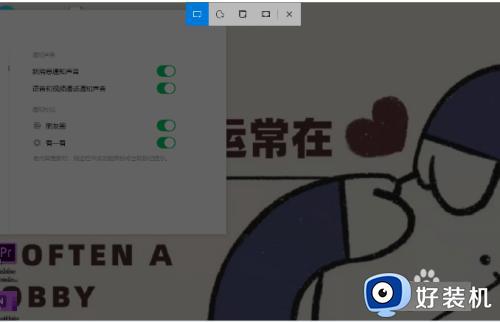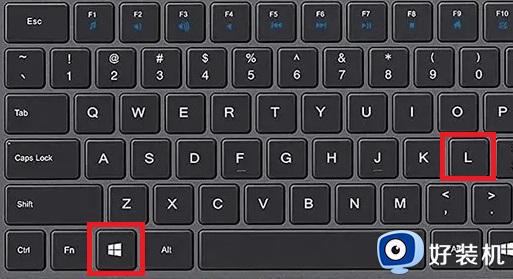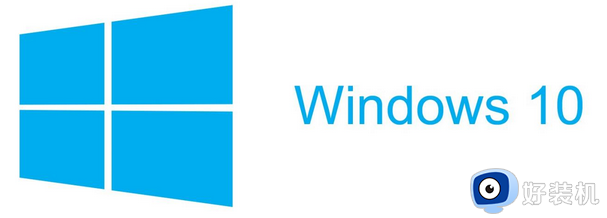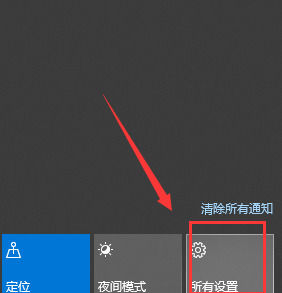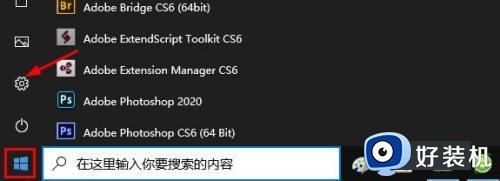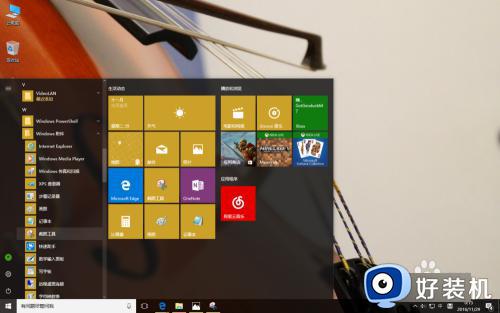win10自带截屏快捷键ctrl+alt+ win10自带截屏快捷键是ctrl加什么
使用win10系统的用户们都知道,在电脑中是自带有截屏功能的,可以通过截屏快捷键来实现快速截屏,但是有很多人并不知道win10自带截屏快捷键ctrl+alt+什么吧,这个是qq软件常用的截图快捷键,其实还有其他快捷键,本文这就给大家详细介绍一下win10自带截屏快捷键是ctrl加什么。

具体如下:
win10截屏快捷键ctrl+alt+
QQ截图:最常用的【Ctrl+Alt+A】快捷键,是QQ截图的方法。
在电脑上怎么任意截图:
1、微信截图:微信按下【ALT+A】就是打开截图功能。
2、键盘截图:细心的朋友会发现,电脑键盘上有【PrintScreenSysRq】键,按下之后可以对电脑进行全屏截图,不支持部分截图哦。
3、OCR截图:很多电脑截图都是看到重要资料截图保存到电脑,教你们打开迅捷OCR文字识别软件,按住快捷键【ALT+F】进行快速截屏。
4、win10自带截图:该截图方法只有win10系统才自带的一种,点击快捷键【Win+Shift+S】。进行截图,然后打开聊天窗口或者备忘录粘贴即可。
5、截图工具:电脑里面自带的截图工具,也能进行快速截图。首先点击快速开始,选择所有程序,打开电脑附件,然后找到截图工具进行电脑截图,操作起来还是很麻烦,不太推荐使用。
6、办公软件截图:电脑常用的办公软件Excel、PPT、Word。都自带截图功能,点击插入选项,打开插图功能,就能看见屏幕截图功能。
7、浏览器滚动截图:很多浏览器自带滚动截图,可以进行网页长截图,在右上方就能找到,具体什么浏览器看你个人喜好。
8、Win键 + Prt sc:对整个页面截图,无法直接编辑修改,自动保存在此电脑—图片—屏幕截图里。
9、Alt + Prt sc:对打开的窗口进行截图,Ctrl+V粘贴,无法直接编辑修改。
如我在桌面打开了文件资源管理器,按下Alt+ Prt即可对资源管理器界面窗口进行截图。
上述给大家介绍的就是win10系统的截屏快捷键,如果你也想截图的话,就可以学习上面的方法来进行操作就可以了。